Acr не записывает на карту памяти
Данная статья расскажет о причинах, почему телефон или планшет на ОС Андроид не сохраняет на карту памяти микроСД приложения, игры, фотографии, музыку и прочее.
Данная статья подходит для телефонов и планшетов всех производителей устройств на Android: Samsung, LG, Sony, Huawei, Xiaomi, HTC, ZTE, Fly, Alcatel и других. Мы не несем ответственности за ваши действия.
Встроенная память гаджета на Андроид очень часто заканчивается, из-за чего пользователям приходится большие объемы информацию записывать на microSD. Что тогда делать, когда Android на карту памяти не сохраняет скачиваемый контент – музыку, фото, приложения и иные файлы? Давайте разберемся, как решить проблему, когда Андроид не сохраняет на карту памяти файлы.
Проблемы с картой памяти
Вначале нужно убедиться, что сама карты памяти исправная и может принимать файлы. Выполняем следующий алгоритм действий:
- Необходимо проверить, что на внешнем накопителе имеется свободное место. Открываем меню «Память» в телефонных настройках или подключаем девайс к компьютеру.
- Если имеется свободное место, но ничего не удается на него записать, проверяем файловую системы карты памяти. MicroSD для Андроид следует форматировать в FAT32. Это можно выполнить на своем ноутбуке/компьютере или непосредственно в гаджете.
MicroSD может быть несовместима с Андроид устройством, например, превышает объем, который допустим для определенной модели изделия. Когда флешка больше объема памяти (32, 64, 128 и т.д.), то просто она не будет распознана, так как на такой объем не запрограммирована. В этом случае единственным решением будет применения иного носителя microSD с меньшим объемом.
Если не определяется ни одна карта, то есть смысл посетить сервисный цент. Существует вероятность, что у гаджета есть аппаратные неполадки, которые ему мешают работать с таким внешним накопителем.
Неправильная папка в браузере
Когда возникают проблемы при скачивании файлов через браузер, то нужно проверить папку назначения. Возможно, что она указана неправильно, поэтому браузер не понимает, как можно сохранить видео, музыку, фото и иной контент. Рассмотрим пример на приложении UC Browser:
- Открываем в главном меню раздел «Загрузки».
- Нажимаем «Настройки».
- В разделе «Путь загрузки» указываем на карте памяти папку.
Проведя такую короткую настройки, в браузере файлы будут скачиваться только на карту в указанный каталог, не забивая внутреннюю память.
Нельзя перенести файл на карту памяти
Зачастую это относится к встроенным программам Андроид. В гаджете они могут располагаться только на внутреннем накопителе, в противном случае изделие не будет работать. В это же время любые программы от сторонних разработчиков могут переместиться на microSD.
- Открываем настройки Android, заходим в меню «Приложения».
- Находим программу, которую нужно перенести вместе со всеми файлами на карту памяти.
- Нажимаем «переместить на SD».
Когда кнопка неактивна, приложение нельзя переместить. Когда появится надпись «Переместить на телефон», а не «Переместить на SD», значит файлы программы уже располагаются на microSD.
Сбились настройки переноса данных на microSD
Вручную можно указать в настройках Андроид, какая память применяется по умолчанию – внешняя или внутренняя. В зависимости от указанного значения, скачиваться файлы будут на карту microSD или на телефон. После обновления системы могут слететь настройки, поэтому их стоит проверять.
Подобную настройку можно осуществить не для каждой модели. Проверяем на гаджете:
- Открываем настройки Android.
- Переходим в меню «Память».
- В разделе «Память по умолчанию» или «Место установки» выбираем значение «SD».
Когда настройки нет
При отсутствии возможности задать по умолчанию место сохранения файлов на помощь здесь придут сами приложения. Браузер Samsung «Интернет» имеет возможность задать место для сохранения файлов.

В приложении можно посмотреть, куда именно будут сохраняться файлы, имеется ли в настройках возможность выбрать место сохранения. При отсутствии этого придется перемещать файлы вручную с внутренней памяти на microSD карту.
Сторонние решения для сохранения приложений на microSD
В приложении демонстрируются все установленные программы на устройстве. При этом они распределяется на 3 категории: приложения в гаджете (программы, которые пока что расположены во внутренней памяти), на SD карте (ранее сохраненные приложения) и перемещаемые (программы, которые можно сохранить на карту памяти). Из-за подобного распределения становится понятно, какой софт можно перенести на microSD, что существенно экономит время, если вашей целью является освобождение максимума места во внутренней памяти Андроид устройства.
Андроид не видит карту памяти
Существует несколько причин, почему Андроид гаджет не различает microSD:
- Первая причина – отошли контакты. Нужно просто вытащить и вновь вставить SD карту.
- Повреждены секторы. В данном случае следует отформатировать карту памяти.
- Еще одна причина – это блокировка в системе безопасности гаджета. Ее снять помогут специалисты сервисного центра.
- В сервисном центре подскажут, если внутри девайса что-то не работает. Мастера помогут починить этот элемент, возвратив гаджету возможность работать с microSD.
Когда планшет или смартфон определит наличие карты, то можно попробовать перенести на нее приложения по вышеуказанной инструкции. Разгруженная память системы работать будет бесперебойно, сохранять фото, видео, приложения на гаджет и не будет озадачивать неприятными уведомлениями из Гугл Плей при скачивании новых программ.
Способ при наличии рут-доступа (подойдет любой Root менеджер).
Итак, сначала нам понадобится программа SDFix (она доступна в Google Play), открываем ссылку и жмем установить.

Запускаем, читаем предупреждение что можно сломать телефон, но мы же везучие поэтому жмем кнопку Continue.
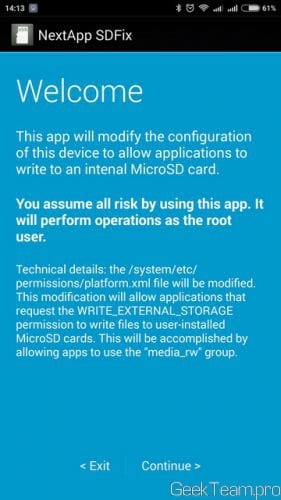
Ставим галочку в чекбокс и снова жмем Continue.
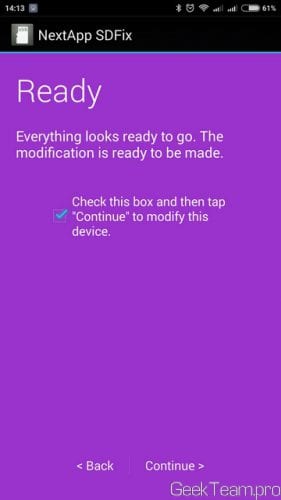
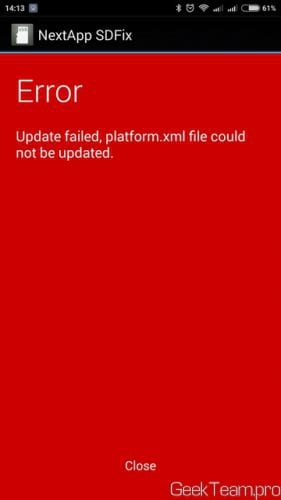
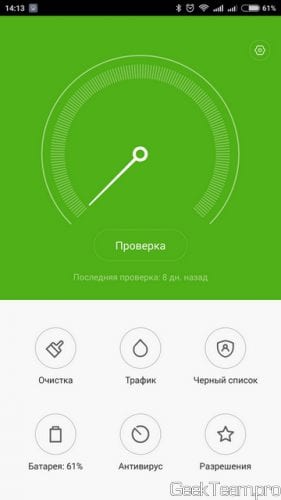
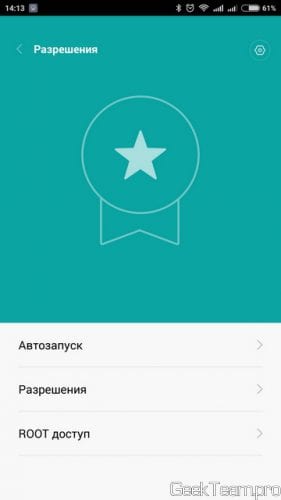
И тапаем по нашему SDFix, если у вас нет его в списках, значит вы не проходили первые шаги этой инструкции, для использования стандартного рута обязателен запрос от приложения.
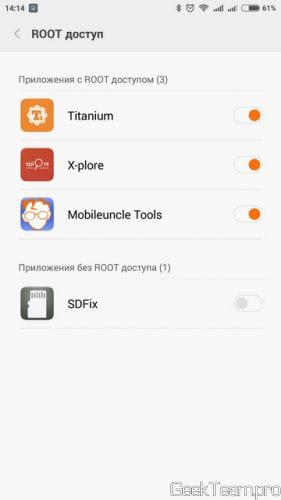
Ждем пять секунд и подтверждаем разрешение на предоставление увеличенных прав.

Снова открываем SDFix, и повторяем первые шаги этой инструкции, на выходе получим следующее окно.
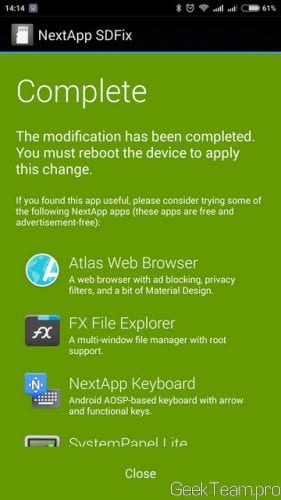
Оно говорит, что доступ к флешке получили все приложения, которые его запрашивали и нужно перезапустить телефон. Перезапускаемся и запоминаем, что после обновления прошивки действия придется повторить.
Способ для телефонов без рута
У меня с переходим на MIUI 8 от miui.su, доступ к флешке всегда есть по-умолчанию, поэтому проверить я не могу, но по идеи этот способ также может подойти другим модификациям Android.
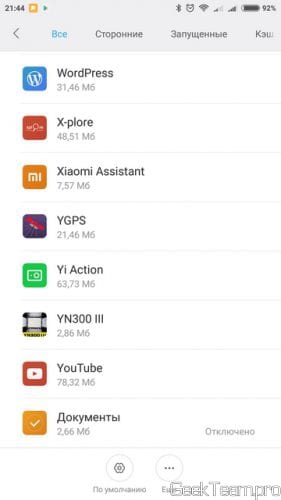
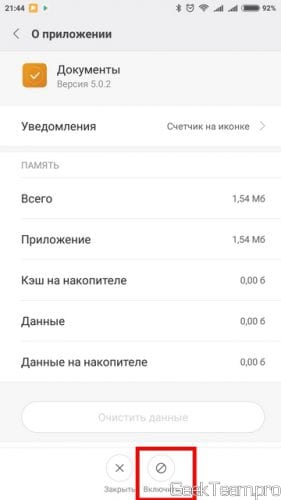
Самое интересное, что обратно его отключить в ручную похоже не получится, ну да ладно, нам это не нужно. Идём в файловый менеджер, которому нужен был доступ и проверяем его наличие.
Вроде всё. Надеюсь эта статья оказалась вам полезной, нажмите одну из кнопок ниже, чтобы рассказать о ней друзьям. Также подпишитесь на обновления сайта, введя свой e-mail в поле справа или подписавшись на группу во Вконтакте.
Ключевая функция любого телефона или смартфона – совершение звонков. В ходе разговора мы узнаем множество информации, которую иногда трудно запомнить, необходимо записать или нужно сохранить в первозданном виде. Что делать в таких случаях? Уж явно не искать себе секретаря или свидетелей, запоминающих все сказанное в разговоре. Для этого необходимо лишь приложение для записи звонков с мобильного устройства.
реклама

Ранее мой коллега уже делал статью по выбору приложения для записи звонков со смартфона, но в ней были разобраны лишь три утилиты, а сам материал несколько устарел.
По этим причинам было решено обновить список программ и познакомить вас с новыми творениями разработчиков. И начнем мы с тройки, которая крепко закрепилась в списках лидеров Google Play: ACR (NLL), «Автозапись звонков для меня» (Apalon Apps) и Call Recorder (Solid Union).
Отметим, что запись телефонных звонков без согласия собеседника в некоторых странах карается законом, поэтому стоит об этом помнить. Благо в России, Украине и странах СНГ подобных требований нет.
В качестве тестового оборудования использовались следующие устройства:
- Смартфон Xiaomi Redmi Note 3 Pro (OC Android 7.1, Resurrection Remix 5.8.х, процессор Snapdragon 650 64 бит, 6 х 1800 МГц, видеосопроцессор Adreno 510, 2 Гбайта ОЗУ);
- Смартфон Jinga Basco M500 3G (OC Android 5.1, процессор MediaTek MT6580, 4 х 1300 МГц, видеосопроцессор Mali-400 MP2, 1 Гбайт ОЗУ).
ACR (NLL)

Знакомство
Хотите записывать все входящие и исходящие звонки, автоматически и вручную? Делиться ими с друзьями, прослушивать, делать заметки в записях? Все это и многое другое умеет приложение с незатейливым названием американского автомата ACR.
Возможности android-приложения ACR:
- Поиск записей;
- Группировка записей по дате;
- Автоматическая отправка почты (Pro);
- Автоудаление старых записей;
- Маркировка записей как важные (не будут автоматически удаляться);
- Множественный выбор, удаление, отправка;
- Отображение имени и фотографии контакта;
- Исключенные номера;
- Автоматическая или ручная запись (Pro);
- Защита записей паролем;
- Множество форматов записи;
- Возможность отложенной записи;
- Различные режимы записи: по номеру, контакту, кроме контакта, выбранным контактам;
- Интеграция с Dropbox, Google Disk, WebDAV, Yandex, Box (Pro).
реклама
Начало работы

При первом запуске утилиты ACR нам следует подтвердить ответственность за запись телефонных звонков, добавить программу в исключения во избежание ее автоотключения, а также подтвердить политику конфиденциальности приложения и еще некоторые условия. Увы, без этого использовать программу не получится, поэтому внимательно смотрите, что вы подтверждаете виртуальными галочками.



О работе приложения в фоне нам напомнит в уведомление в статус-баре. При этом, запись разговора будет происходить автоматически, то есть мы никогда ничего не забудем нажать – за нас уже все сделали. Кстати, при разговоре можно нажать на уведомление и прекратить запись, если мы понимаем, что она уж точно нам не пригодится.
Готовые записи размещаются в основном меню и могут сортироваться по четырем параметрам, а рядом с записью отображается вся необходимая информация, то есть имя контакта, его номер, дата и время совершения звонка, длительность и размер готового файла. В нижней же части экрана ведется некоторая статистика, отображающая общее количество записей в той или иной категории и занимаемый объем хранилища.
Любую запись можно прослушать прямо через ACR, а также поделиться ею через приложения, создать заметку, добавить контакт в исключенные номера, удалить и даже поставить на звонок. Наличие последний опции мягко говоря удивляет. Но тут я вспомнил, как в начале этого века пользователи гнались за полифонией и записывали популярные треки на диктофон…
Настройки


Если говорить о настройках, то их в мобильном приложении для записи звонков ACR достаточно много и все они аккуратно рассортированы по категориям. Обо всех настройках мы говорить не будем, отметим лишь выделяющиеся функции.


Данная программа имеет довольно интересные параметры, позволяющие грамотно компоновать файлы и не иметь никакого хлама. В настройках можно установить, чтобы программа не записывала короткие файлы, чтобы она удаляла файлы по прошествии определённого количества дней, чтобы те или иные записи записывались либо не записывались. Все вышеуказанное очень подробно настраивается, имеются исключения для любой ситуации и различные подпункты.

реклама
ACR имеет 12 форматов записи звонков, включая FLAC, FLAC-HQ, MP4, 3GP, WAV и другие. Разумеется, что для получения суперкачественной записи у вас и смартфон должен быть соответствующий, а точнее его микрофон. Для экономных я посоветую 3GP и AMR, для ценителей качества WAV, а хорошим середнячком является M4A, выбранный по умолчанию, либо MP4. С другими форматами нужно экспериментировать конкретно на вашем устройстве.


Приложение поддерживает синхронизацию записи с онлайн хранилищами, но вот незадача – в бесплатной версии программы такой функции нет. Для выгрузки записей также имеется множество настроек.
Тестирование
Для того чтобы работать с утилитой, необходимо обзавестись самым элементарным аппаратом на базе OC Android 2.3, а лучше OC Android 5.0 или более новой, поскольку версия 2.3 поддерживает не все плюшки данной программы.
реклама
Сразу после установки и быстрой настройки ACR я совершил вызов, и программа заработала без каких-либо заморочек. За неделю тестирования явных багов или недочетов не обнаружилось.
В режиме работы утилита потребляет около 60-80 Мбайт оперативной памяти в зависимости от конкретных действий и множества других факторов. А во время фоновой работы она занимает до 20 Мбайт ОЗУ, то есть практически не загружает мобильное устройство, равно как и CPU, максимум 1-2%.
Выводы
ACR – это удобная, понятная и продвинутая программа для записи всех звонков с android-смартфона. Если вы устали от всякой ерунды и хотите просто хорошую и качественную утилиту, то это именно то, что нужно.
реклама
Любая работа должна оплачиваться, а уж если она хорошо сделана, то почему бы и не заплатить два доллара за поддержку онлайн-хранилищ, пару дополнительных функций и отсутствие рекламы? Лицензию для программы ACR вполне можно рассматривать к покупке. Если же вы хотите сэкономить, то сойдет и бесплатная версия.
Ни для кого не секрет, что операционная система Android широко распространена в мобильном мире.

Такое повсеместное использование детища от Google провоцирует и рост числа хакерских атак на данную платформу. В целях борьбы с этим неприятным моментом IT-гигант пытается вводить новые функции, нацеленные на повышение безопасности владельцев устройств с системой Андроид, но некоторые из этих функций могут стать источником дополнительных неудобств. О том, как устранить одно из таких неудобств, и пойдёт речь ниже
Содержание статьи:
Ограничение доступа к карте памяти
В теме Память на Android. Все разделы памяти Андроид устройств мы уже касались вопроса памяти мобильной операционной системы. Многие пользователи смартфонов на базе Android версий 4.4 и старше столкнулись с ситуацией, когда программы от сторонних разработчиков не имеют доступ в корень карты памяти . Причём возникает данная проблема и у тех, кто приобрёл новый аппарат уже с Android KitKat и выше на борту, и у тех, кто обновился до новой системы уже после покупки.
Почему программы Андроид не имеют доступ в корень sd-карты?
Дело в том, что открытый доступ в корень накопителя - это большая дыра в безопасности всей операционной системы . Делая попытки обезопасить пользователей от злоумышленников, компания Google пошла на такой шаг, как ограничение доступа к карте памяти.
Такое положение дел устраивает далеко не всех, поэтому ниже мы рассмотрим способ вернуть сторонним программам доступ к корню карты памяти.
Программа SDFix от компании NextApp
Сразу отметим, что для решения проблемы нам необходимо наличие рут-прав у пользователя в системе Андроид. В статье Убираем рекламу на Android. Файл hosts мы уже касались этого определения. Приведём ниже небольшую выдержку:
root - это права суперпользователя в UNIX-подобных системах. Если быть более точным, то root - это аккаунт, владелец которого обладает привилегированными правами доступа и изменения файловой системы
Итак, у нас, по сути, есть два варианта действий:
- программный (в автоматическом режиме);
- ручной (редактированием системных файлов).
Для использования программного метода нам необходимо скачать на свой аппарат приложение SDFix: KitKat Writable MicroSD от компании NextApp из магазина Google Play или из прикреплённого к этой статье файла: nextapp.sdfix
Установить программу и запустить её, дав разрешение на root-доступ


Кроме того, перед внесением изменений программа SDFix создаёт резервную копию редактируемых файлов, которая сохраняется по пути
В случае необходимости мы всегда сможем восстановить исходный файл, предварительно удалив окончание .original-pre-sdfix в его имени. Замена файла производится по аналогии с его изменением, этот процесс описан ниже.
Ручное предоставление доступа к карте памяти на Андроид
Устранение проблем записи на внешнюю SD-карту в Android 4.4+ возможно и в ручном режиме .
Стоит понимать, что вышеупомянутая программа SDFix всего лишь выполняет одну функцию, которую вполне можно воспроизвести и самостоятельно.
Более того, если программа в ходе работы выдаст ошибку, то проделывание этой же операции вручную вполне может увенчаться успехом.
Приведём пошаговую инструкцию по редактированию файла platform.xml
В итоге у нас должен получиться следующий фрагмент кода:
На этом всё. После того, как ваше устройство загрузится, сторонние приложения смогут записывать свои данные в корень нашей флеш-карты.

Привет всем. Сегодня рассмотрим, как осуществить запись телефонных разговоров на Андроид 9. Почему рассматриваем именно эту версию?
Запись звонков на ранних версиях операционной системы Андроид затруднений в работе практически не вызывала. Начиная с 9 версии Гугл изменил политику с марта 2019 года, прикрыл возможность записи звонков и закрыл доступ к журналу звонков всем приложениям, предназначенным для записи, подстраиваясь под действующие законодательства разных стран.
Приложения, работавшие ранее без проблем и качественно писавшие разговоры, перестали выполнять свои функции на Андроид 9 и обезличивают журнал записанных звонков. В результате в записи собеседника или еле слышно или неслышно вообще Теперь без root-прав настроить эту функцию становиться невозможным.
Cube ACR
И все-таки остается выход и для пользователей 9 версии, это приложение Cube ACR. Приложение прекрасно работает на многих устройствах, со списком вы можете ознакомиться здесь .
Cube ACR может записывать звонки:
- телефонные
- Viber
- Telegram
- Skype
Это не весь список, который постоянно пополняется.
Ни одно другое приложение не может похвастаться такими возможностями.
При первом запуске программа запросит включить в “Специальных возможностях” функцию App Connector, это необходимо для доступа к журналу звонков ( я уже говорил выше об ограничениях, которые ввел гугл). Включайте, в противном случае в журнале программы будут обезличенные данные, в которых будет сложно ориентироваться.



В результате вы получите рабочую, бесплатную версию приложения Cube ACR с небольшим набором необходимых функций.
- Запись звонков
- Управление журналом записей (поделится, удалить, комментировать и другие)
- Запись на встроенный диктофон.
Премиум (платная) версия дает более широкие возможности:
- Сохранение записи в разных форматах
- Резервное копирование
- Пин-код
- Сохранение записей на SD-карту
- Умное управление данными
Во время вызова на экране появиться виджет, с помощью которого можно отключить и включить запись.



И устанавливаете другой источник. Тестируйте каждый.

Дополнительно в бесплатной версии можно настроить геоположение звонка в разделе “Прочие настройки” и установить переключатель “Включить геотегирование”.

Хочу предупредить, что запись звонков вы можете использовать только в личных целях не передавая запись третьим лицам, предупредив собеседника, что разговор записывается.
Подключение записи звонков в звонилке от Гугл
Если вышеописанный способ не дал результата, есть еще один интересный способ вернуть запись звонков. Рекомендуем обратить внимание на звонилку от Гугл.
Прокручиваете в низ до раздела “Примите участие в бета-тестировании”
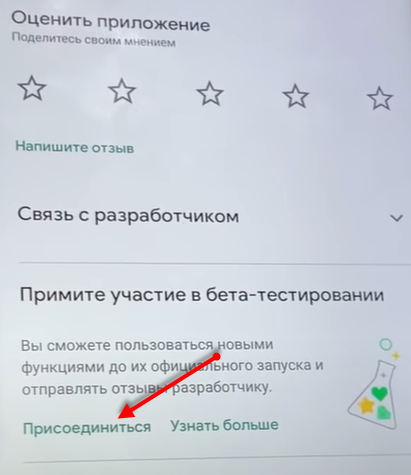
Присоединяетесь к тестированию бета версии нажав на соответсвующую надпись. Возможно придется немного подождать, когда Гугл подключит вас к программе тестирования. Обычно на ожидание уходит от нескольких минут в 99%, до нескольких часов.
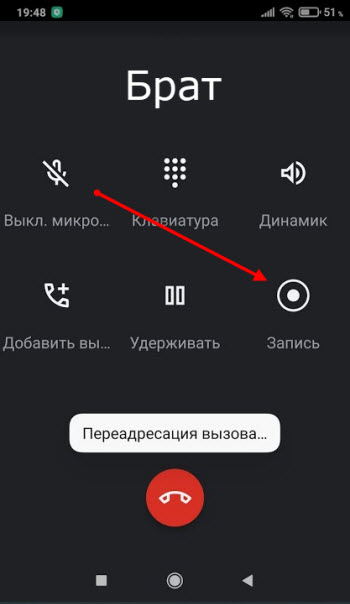
Теперь приложение может записывать телефонный разговор.
Но в этом случае есть один нюанс.
Чтобы не нарушать закон в той или иной стране. Гугл добавил голосовое предупреждение перед записью.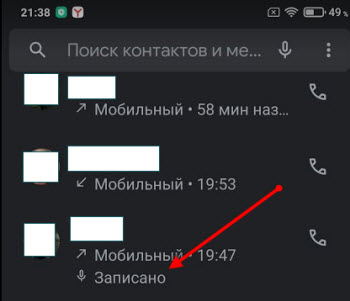
Клик по контакту запустит плеер для прослушивания разговора.
Такие нехитрые манипуляции помогут установить возможность записи разговора.
Подробнее показано в видео.
Запись звонков на телефон Самсунг
Многие испытывают проблему записи телефонных разговоров именно на Самсунг. Если вы обратили внимание, в списке моделей очень мало и все имеют версию Андроида 4.2.2 или 4.4.2 максимум.
Немного изучив эту тему, пришел к выводу, что в основном проблема решается сменой региона. В этом случае нужно перепрошить смартфон с заменой региона.
С одной стороны, смена прошивки для многих это проблема, но на самом деле ничего сложного нет. С другой стороны, это хоть какое-то решение.
Посмотрите видео и вы убедитесь, что сменить прошивку не сложно.
Все необходимы материалы для настроек записи телефонных разговоров на Андроид 9 (программы, прошивки) вы найдете на форуме 4pda и соответственно инструкции как и что делать.
Читайте также:


